割り当てルールを作成して有効化する
割り当てルールは、新しいリード、営業案件、分析情報を適切な営業担当者または営業チームに自動的にルーティングします。 セグメント、販売担当者、または分布など条件を定義して、リード、営業案件、販売者分析情報レコードの割り当てルールを作成します。 ルールが有効化されると、そのルールに定義された条件を満たすレコードが自動的に営業担当者に割り当てられます。 営業マネージャーは、手作業による割り当てに費やす時間と労力を削減し、リード、営業案件、分析情報が見落とされることがなくなり、割り当てが営業担当者間でバランスよく行われるようになります。
ルールは、アクティブ化後に作成された、または更新されたレコードのみを考慮します。 リード、営業案件または販売者分析情報のレコードが作成されると、割り当てルールが順序の先頭から適用されます。 レコードがルールに定義された条件を満たすと、そのルールがレコードに適用され、次のルールは考慮されません。 既定では、ルールは作成順にリストされ、最新のものが一番下に表示されます。 ただし、いつでも割り当てルールの順序を変更することができます。
営業アクセラレータの割り当てルールの詳細については、この簡単なビデオをご覧ください。
セグメントと割り当てルールは、作業割り当て機能の一部です。 作業割り当ては営業アクセラレータのバージョン 9.1.23074.10021 で利用可能で、異なる地域で段階的に展開されます。 作業割り当ての詳細情報。
ライセンスとロールの要件
| 要件タイプ | 以下が必要です |
|---|---|
| ライセンス | Dynamics 365 Sales Premium、Dynamics 365 Sales Enterprise、または Microsoft Relationship Sales |
| セキュリティ ロール | システム管理者、シーケンス マネージャー、または営業マネージャー |
前提条件
割り当てルールの作成を開始する前に、レコードを自動的に割り当てることができるセキュリティ ロールを確認してください。
割り当てルールを作成する
Dynamics 365 営業ハブ アプリにサインインします。
ページの左下隅のエリアで、エリアの変更>Sales Insights の設定 を選択します。
営業アクセラレータ配下で、作業割り当て を選択します。
レコードの種類を選択し、割り当てルールの追加を選択します。

セクション 1 のルール名に、ルールの意味のある名前を入力します。
セクション2の、このルールに適用されるレコードの種類でルールが適用されるセグメントを選択します。
デフォルトでは、ルールはこのタイプのすべてのレコードに対してルールが実行されます。 適切なセグメントが存在しない場合は、+ 新しいセグメントを選択して作成します。
条件を追加してレコードをフィルターする
グループおよび関連エンティティの条件を含め、最大 10 個の条件を追加できます。 さらにサポートが必要な場合は、Microsoft サポートにお問い合わせください。
+ 条件の追加を選択します。
+ 追加を選択し、次のオプションを使用してルールの条件をビルドします。
行を追加する : 条件を追加します。 属性、演算子、および値を選択します。例えば、Created byEqualsJohn Thomas。
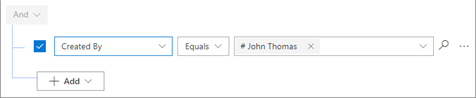
グループの追加 : And または Or で結合された複数の属性を使用してレコードをフィルタリングする条件のグループを追加します。 And を選択すると、レコードはグループ内のすべての条件を満たしている必要があります。 Or を選択した場合、レコードはグループ内のどの条件も満たすことができます。
関連エンティティを追加する : 関連テーブルの属性に基づいて条件を追加します。 関連エンティティリストから属性を選択し、データを含むまたはデータを含まないを選択して条件を定義します。
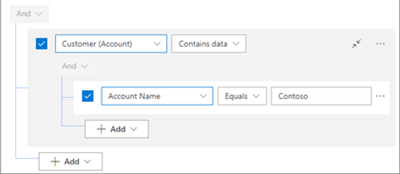
ルールが適用されるレコードに営業担当者を割り当てる期限を設けるには、前回作成された レコード タイプ を考慮する を選択します。 次に、レコードが作成されてから未割り当てのままにしておける時間数を選択します。
その時間内にレコードを担当できる営業担当者がいない場合、レコードは期限切れとマークされます。 ステータスの理由はレコードが設定された期間よりも古いため、販売担当者は割り当てられませんでしたに設定されます。
担当する販売担当者または営業チームを選択する
セクション 3 の、これらのレコードタイプを販売担当者やチームに割り当てるリストから以下のオプションのいずれかを選択します。
任意の営業担当者: 利用可能で能力のある営業担当者にレコードを割り当てます。
属性が一致する販売担当者 : Dynamics 365 に登録されている販売担当者に関する情報、または割り当てルール用に定義した販売担当者の属性を使用して設定した条件を満たす販売担当者にレコードを割り当てます。
たとえば、シアトルに拠点を置く販売担当者にレコードを割り当てるには、Dynamics 365 の営業担当者レコードの既存のフィールドを使用するを選択し、+ 追加>行を追加を選択します。 市 (属性) 等しい (条件) シアトル (値) と入力します。
最大 5 つまで設定できます。 関連エンティティ条件として定義できる行は 1 行のみです。 さらにサポートが必要な場合は、Microsoft サポートにお問い合わせください。
特定の営業担当者: 選択した営業担当者にレコードを割り当てます。 販売担当者は、ルールによって割り当てられるアクセス許可を与えるセキュリティロールを持っている必要があります。
属性が一致するチーム: 条件ビルダーで定義された条件を満たすレコードをチームに割り当てます。 最大 5 つの条件を設定でき、1 つの関連エンティティ条件で定義できる行は 1 つだけです。 割り当てルールに条件を追加するための推奨事項。
特定のチーム: 選択した営業チームにレコードを割り当てます。 チームのメンバーなら誰でも記録を入手できます。 チームは組織で定義され、ルールによって割り当てるアクセス許可を与えるセキュリティロールを持っている必要があります。
属性が一致するキュー: 条件ビルダーで定義された条件を満たすレコードをキューに割り当てます。 最大 5 つの条件を設定でき、1 つの関連エンティティ条件で定義できる行は 1 つだけです。 割り当てルールに条件を追加するための推奨事項。
特定のキュー: 選択した特定のキューにレコードを割り当てます。 キュー内のどのメンバーでも、そのレコードをピックアップすることができます。 キューは組織で有効化および定義する必要があります。 エンティティに対してキューを有効化する方法の詳細について。。
レコードの配布方法を選択します
レコードを営業チームに割り当てる場合、このルールは個々の販売担当者にルールを配布しないため、このセクションは表示されません。 代わりに、チーム メンバーがレコードを各メンバー間で効果的に配布します。
注意
セクション別 レコードタイプ の配布 は、営業担当者関連の割り当てにのみ使用できます。
セクション 4 のレコードの種類の配布方法で、ルールが販売担当者にレコードを配布する方法を選択します。 割り当てルールでのレコード配布の詳細は、こちらを参照してください。
- ラウンド ロビン : 割り当てルールの条件に基づいて、レコードを受け取る資格のある販売担当者に順番に均等に配布されます。
- 負荷分散 : すべての販売担当者が同じように忙しくなるよう、仕事量に基づいて販売担当者にリードが分配されます。
(オプション) レコードを割り当てるときに営業担当者の作業スケジュールを考慮するには、営業担当者が対応できる場合に割り当てるを選択します。 次に、レコードが割り当てられるまで待機できる時間数 (最大 120 時間) を選択します。
レコードを未割り当てのままにできる時間制限を設定した場合、ルールはまずレコードがその時間内にあるかどうかを確認します。 次に、営業担当者の可用性を考慮します。
このルールでは、まずそのレコードの処理に対応できる販売担当者を考慮します。 販売担当者が稼働状況を設定していない場合、ルールはその販売担当者が常に作業可能と見なします。
現在対応可能な販売担当者がいない場合 (休日または営業時間外など)、ルールはステップ 2 で選択した時間内に対応可能な販売担当者を検討します。
その時間内に担当できる販売担当者がいない場合、レコードは未割り当ておよび期限切れとなります。
(オプション) 営業担当者の仕事量 を考慮するには、営業担当者の能力に基づいてレコードタイプを割り当てる を選択します。
保存を選択してルールを作成し、有効にします。
割り当てルールは、リストされている順序で実行されます。 デフォルトでは、作成日の昇順に表示され、新しいルールが一番下に表示されます。
割り当てルールに条件を追加するための推奨事項
ルールをより高速かつ効率的に実行できるように、割り当てルールに追加できる条件の数を制限しています。 ここでは、制限数よりも多くの条件が必要な場合の提案をいくつか紹介します。
条件ビルダーの動的属性: 条件ビルダーで条件を作成する場合、動的属性を利用して、特定の属性に必要な条件の数を最小限に抑えることができます。 たとえば、米国のリードを同じ国の販売者に割り当て、同様にインド、日本、ブラジルにも割り当てたい場合は、そのために 4 つの個別の条件を作成する必要があります。 ただし、動的属性を使用すると、次のようにこれを 1 つの条件に統合できます: Country>Equals>Lead.Country、ここで、リードの国が販売者の国と一致する場合、その国の対応する販売者に自動的に割り当てられます。 詳細については、動的割り当てルールでリードをルーティングする を参照してください
割り当てルールとセグメントの間で条件を分割します。 いくつかの条件をセグメントに移動します。 たとえば、このルールに適格なレコードタイプ エンティティを選択セクションに 15 個の条件がある場合、そのうちの5個を関連するセグメントに移動します。
ロールアップ属性の作成 : ロールアップ属性を使用して、関連するテーブルを含む条件を追加する際のパフォーマンスの問題を回避します。 ロールアップ属性は、関連レコードの値を集計する計算フィールドです。 たとえば、リードに関連付けられた取引先担当者の数をカウントするロールアップ属性を作成できます。 ロールアップ属性を定義する方法については、こちらを参照してください。
重複ルールを避ける。 セグメントに既に含まれている属性を含めないようにします。 たとえば、City (属性) Equals (条件) Seattle (値) という条件を持つセグメントがある場合、割り当てルールで同じ City 属性を使用することは避けてください。
式ビルダーのみを使用します : ルールを定義または更新するには、常に式ビルダーを使用します。 Dynamics 365 の基盤となるデータ プラットフォームである Dataverse を使用して更新しないでください。 割り当てルールに関連するレコードに影響を与える予期しない動作が発生する可能性があります。
アプリのオプションが見つかりませんか?
次の 3 つの可能性があります:
- 必要なライセンスまたはロールがない場合。
- 管理者がこの機能を有効にしていない場合。
- 組織がカスタム アプリを使用している場合。 正確な手順について管理者に確認してください。 この記事で説明する手順は、すぐに使用できる営業ハブ アプリと Sales Professional アプリのみに該当します。